Atjauniniet Sony Xperia ZR

Sony ir sācis Android Lollipop atjauninājumu ieviešanu Xperia ZR līnijai. Xperia ZR. ZR, ZL un Tablet Z ir atjaunināti uz Android 5.0.2 Lollipop, un tas lēnām izplatās reģionos visā pasaulē.
Ja atjauninājums nav ieradies jūsu reģionā un nevarat gaidīt savu iespēju iegūt Android atjauninājumu savā Xperia ZR, mēģiniet izmantot programmaparatūru. Varat mirgot Andorid 5.02 Lollipop 10.6.A.0454 FTF failu ar Sony Flashtool, lai iegūtu šo jaunāko Android atjauninājumu Xperia ZR C5502 / C5503.
Piezīme. Metodes, kas nepieciešamas, lai pielāgotu pielāgotos atgūšanas līdzekļus, romus un saknes jūsu tālruni, var izraisīt jūsu ierīces bruģēšanu. Ar jūsu ierīces sakarus arī tiks anulēta garantija, un tā vairs nebūs tiesīga saņemt bezmaksas ierīces pakalpojumus no ražotājiem vai garantijas sniedzējiem. Esiet atbildīgs un paturiet to prātā, pirms izlemjat turpināt savu atbildību. Gadījumā, ja rodas negadījums, mēs vai ierīču ražotāji nekad nedrīkstētu būt atbildīgi.
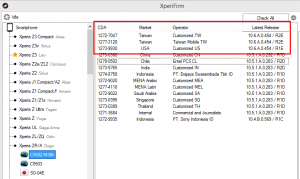
Sagatavojiet tālruni:
- Pārbaudiet, vai tālrunī var izmantot šo programmaparatūru.
- Šī rokasgrāmata un programmaparatūra ir paredzēta izmantošanai tikai ar Sony Xperia Zr C5502 / C5503.
- Pārbaudiet modeļa numuru, dodoties uz Iestatījumi -> Par ierīci.
- Izmantojot šo programmaparatūru ar citām ierīcēm, var rasties birstēšana
- Pārliecinieties, vai akumulatoram ir vismaz vairāk par 60 procentiem no maksas
- Ja tālrunis izlādējas no akumulatora, pirms beidzas mirgojošs process, ierīce var būt ķemmēta.
- Atpakaļ viss uz augšu.
- Saglabājiet jums īsziņas, zvanu žurnālus, kontaktpersonas
- Dublējiet multivides failus, kopējot tos uz datoru vai klēpjdatoru
- Pārliecinieties, vai USB atkļūdošanas režīms ir aktivizēts
- Atveriet sadaļu Iestatījumi -> Izstrādātāja opcijas -> USB atkļūdošana.
- Ja jūsu iestatījumos nav nevienas izstrādātāja opcijas, izmēģiniet Iestatījumi -> par ierīci un pēc tam septiņas reizes pieskarieties “build number”
- Vai ir instalēta un izveidota programmatūra Sony Flashtool
- Atveriet Sony Flashtool, dodieties uz mapi Flashtool.
- Atveriet Flashtool-> Draiveri-> Flashtool-drivers.exe
- Instalējiet Flashtool, Fastboot un Xperia ZR draiveri.
- Lai izveidotu savienojumu ar tālruni un datoru, ir OEM datu kabelis.
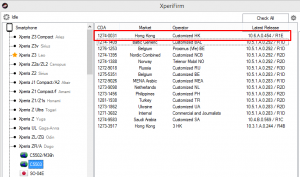
Kā atjaunināt:
- Lejupielādējiet attālās FTF datni Android ierīcei 5.0.2 Lollipop 10.6.A.0.454
- Kopējiet FTF failu un ielīmējiet to vietnē Flahstool-> Firmwares
- Atveriet Flashtool.exe
- Augšējā kreisajā stūrī redzēsit nelielu zibspuldzes pogu. Noklikšķiniet uz tā, pēc tam atlasiet Flashmode.
- Jūs redzēsiet FTF failu, kuru esat ievietojis programmaparatūras mapē, atlasiet to.
- Labajā pusē atlasiet tos, kurus vēlaties noslaucīt. Mēs iesakām notīrīt datus, kešatmiņu un lietotņu žurnālu.
- Noklikšķiniet uz OK (Labi) un programmaparatūras sistēma sāk sagatavoties mirgojošai programmai.
- Kad ir ielādēta programmaparatūra, piestipriniet tālruni, izslēdzot to un nepārtraukti nospiežot atpakaļ nospiestu taustiņu, tad pievienojot to datoram ar datu kabeli
- Ja izmantojat Xperia Zr, tad izmantojiet skaļuma samazināšanas taustiņu, nevis aizmugures taustiņu.
- Kad tālrunis ir atpazīts Flashmode režīmā, pārtrauciet nospiest taustiņu Volume Down / Atpakaļ un ļaujiet firmware mirgot.
- Kad redzat, ka mirgošana beigusies vai mirgojošs, izņemiet kabeli un atsāknējiet.
Vai esat mēģinājuši Andorid 5.0.2 Lollipop savā Xperia ZR?
Dalieties pieredzē komentāru sadaļā zemāk
JR
[embedyt] https://www.youtube.com/watch?v=dMjOmsc9m5w[/embedyt]
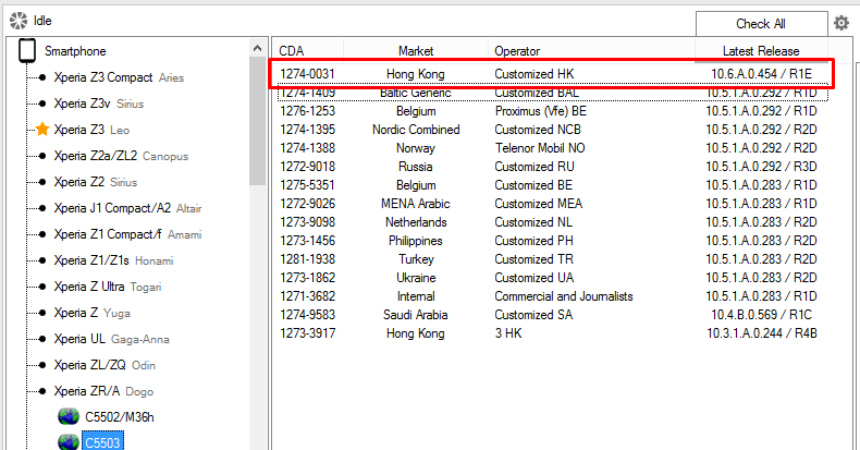






Tavoi sao tôi không kết nói bluoeth
Nó sẽ làm việc nếu bạn làm theo các hướng dẫn cẩn thận từng bước
Hello,
Klart konsis lett å følge un implementer guide.
Takk skal du ha